Selv om Android er kjent for å være et intuitivt operativsystem, opplever mange smarttelefoneiere forvirring når de skal sette opp eller endre telefonsvarermeldingen. Heldigvis er det en enkel prosess å tilpasse taleposthilsenen på Android-telefoner. Dette gir deg muligheten til å ønske innringere velkommen med en personlig melding og etterlate et godt førsteinntrykk.

Her er en komplett guide for hvordan du kan konfigurere og endre telefonsvareren din på en Android-enhet.
Hvordan endre eller spille inn telefonsvarermelding på Android
Vi forstår at det ikke alltid er mulig, eller ønskelig, å svare på alle innkommende anrop. Du kan være opptatt med noe viktig, eller telefonen kan være utilgjengelig for øyeblikket. Uansett årsak, er det viktig å kunne gi innringere informasjon om hvordan de kan kontakte deg, eller i det minste legge igjen en beskjed. Denne veiledningen viser deg hvordan du endrer og spiller inn en ny taleposthilsen på din Android-telefon. Følg disse trinnene:
- Ring nummeret tilknyttet din telefonsvarerkonto.
- Tast inn passordet til din talepostkonto ved hjelp av talltastaturet. Dette gjelder kun for de som allerede har opprettet et passord.
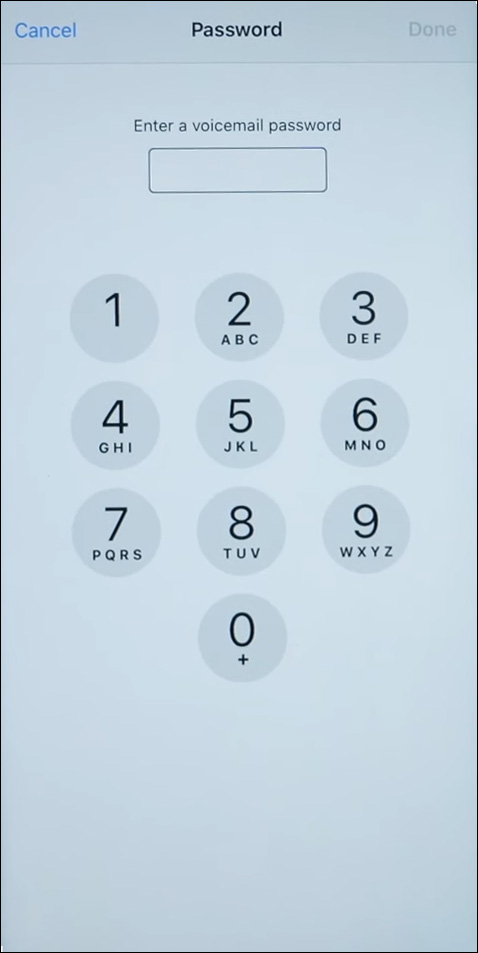
- Trykk på tasten «4» for å gå til innstillingene for telefonsvareren.
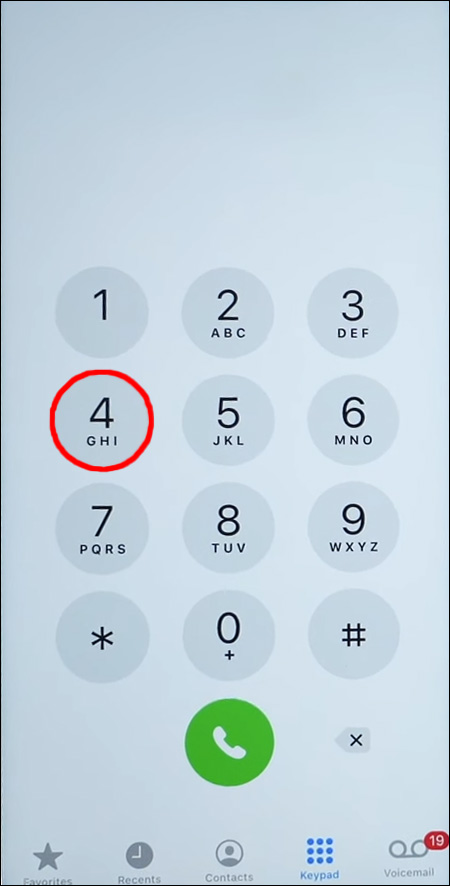
- Trykk på riktig nummer på talltastaturet for å komme til menyen for hilsener og navnalternativer.
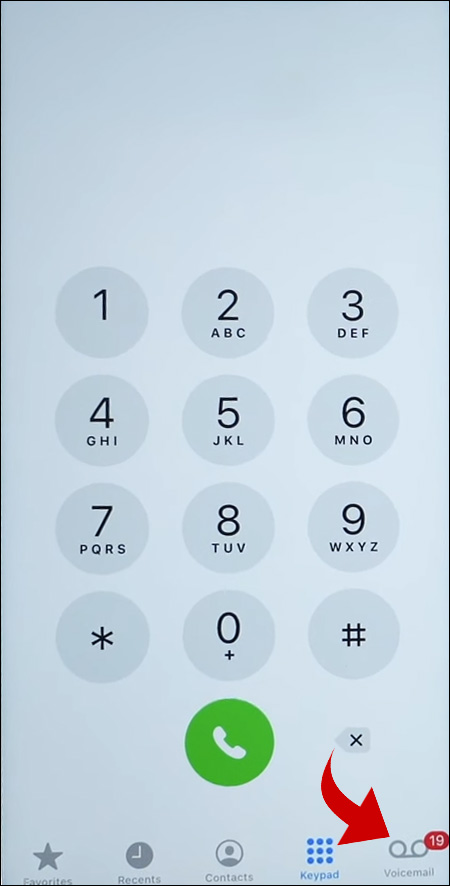
- Trykk på ringeknappen, etterfulgt av tallet «1», for å begynne å endre eller sette opp talepostmeldingen.
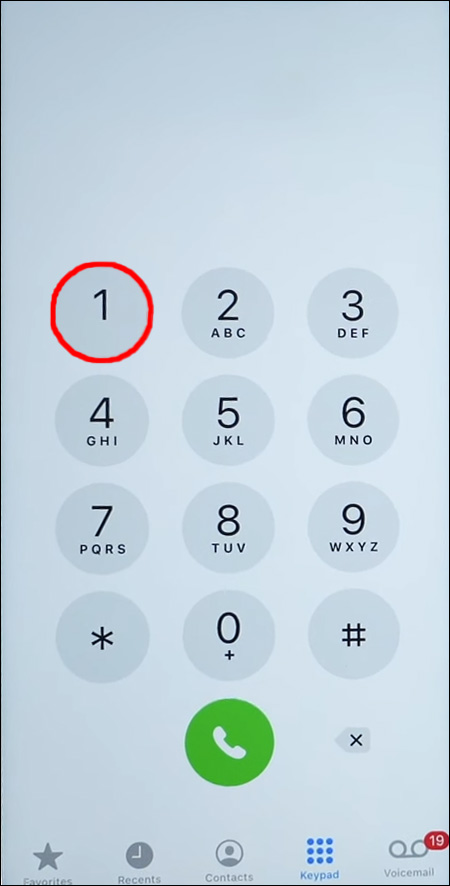
- Du vil få valget mellom en standardhilsen og en tilpasset hilsen.
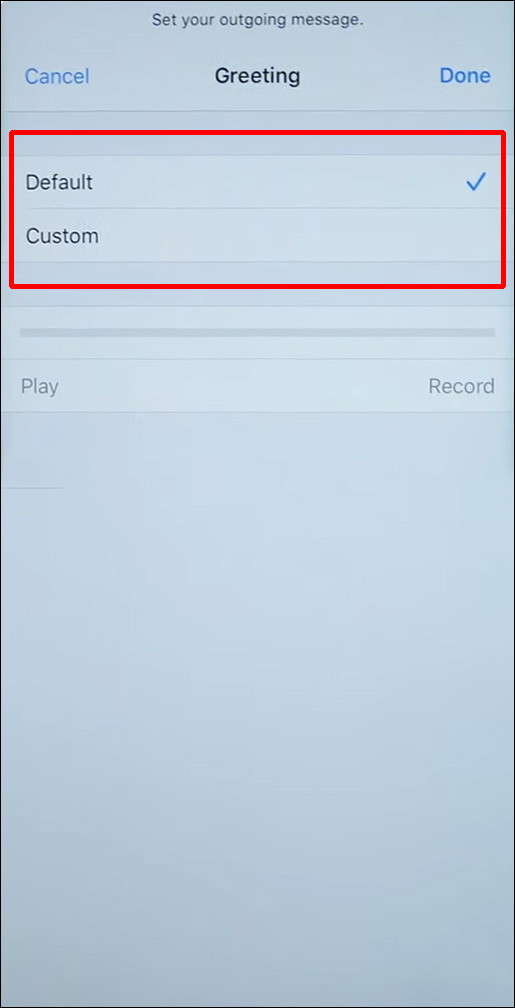
De nøyaktige alternativene og tallene du må trykke på, kan variere avhengig av din mobiltjenesteleverandør, men prosedyren vil generelt være den samme for alle operatører.
Etter å ha valgt mellom en standard eller tilpasset hilsen, følg de spesifikke trinnene:
Standardhilsen
- Åpne telefonappen på din Android-enhet.
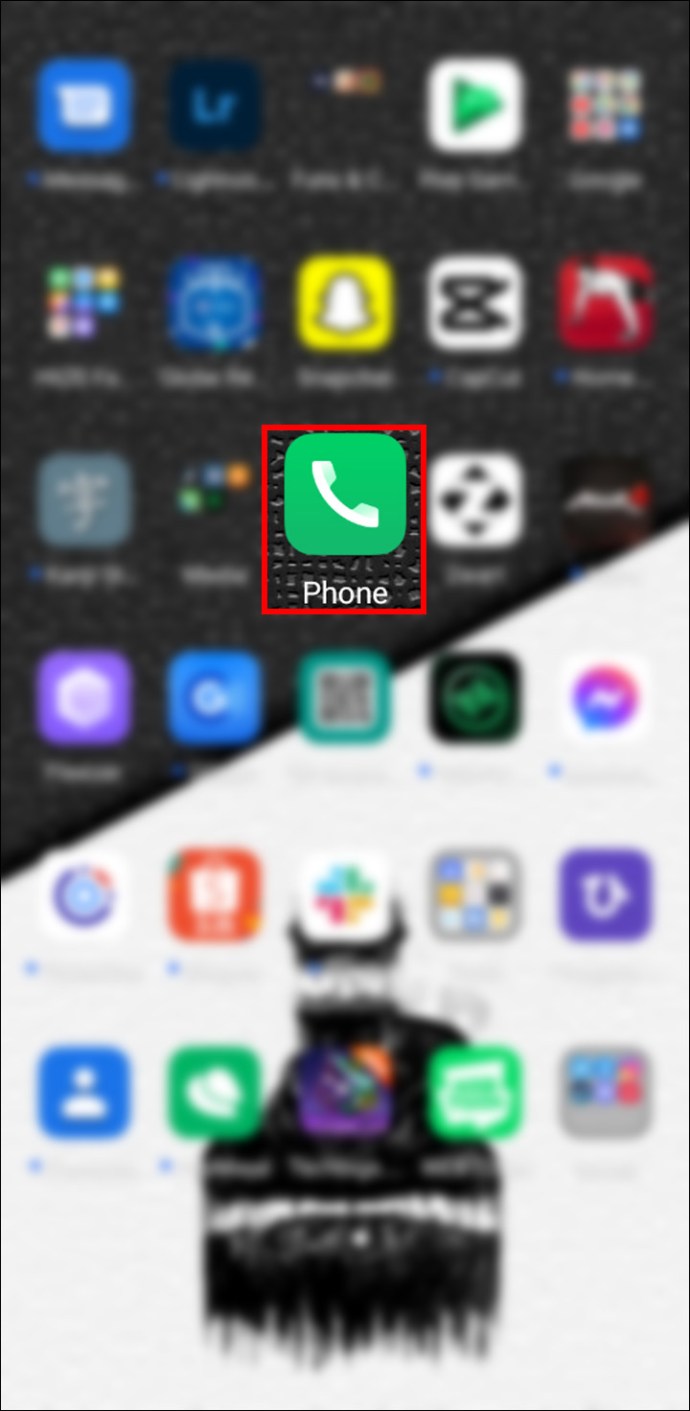
- Trykk og hold nede «1» for å få tilgang til telefonsvareren.
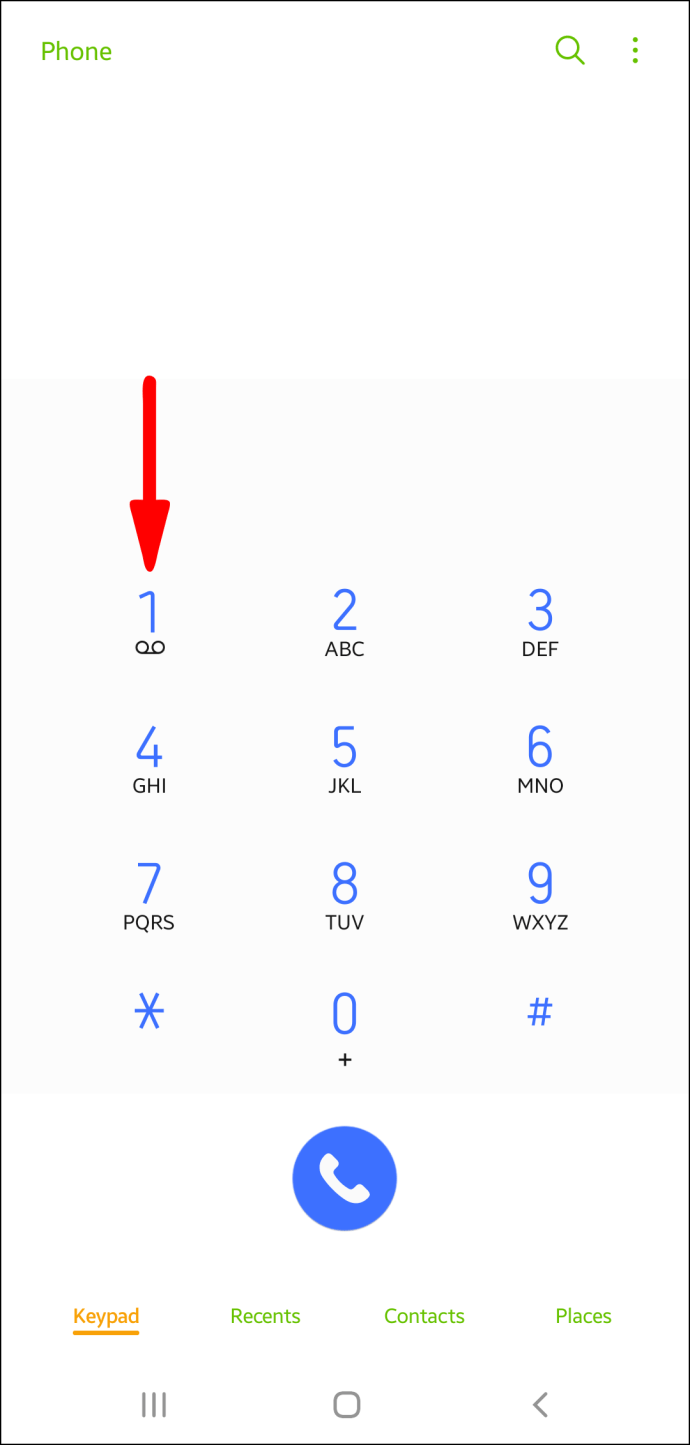
- Tast inn PIN-koden din og trykk på «#».
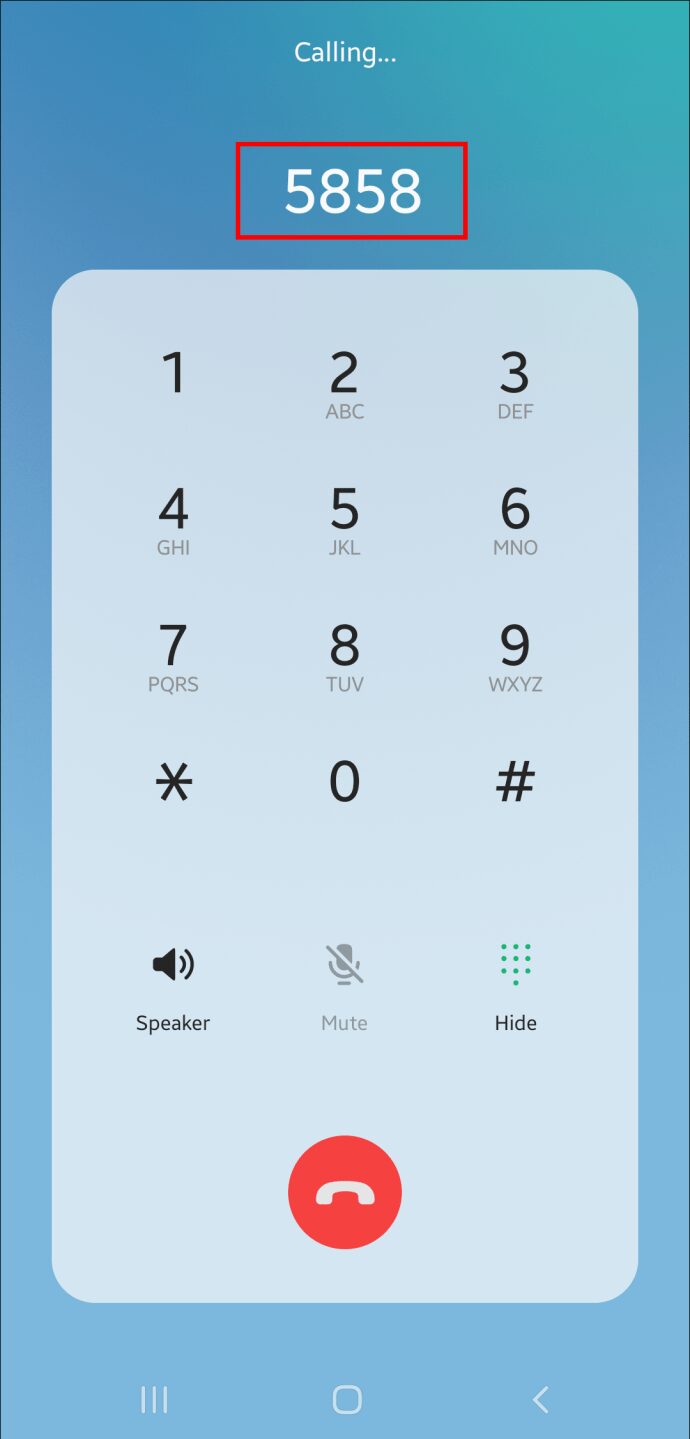
- Trykk «*» for å få tilgang til menyen.
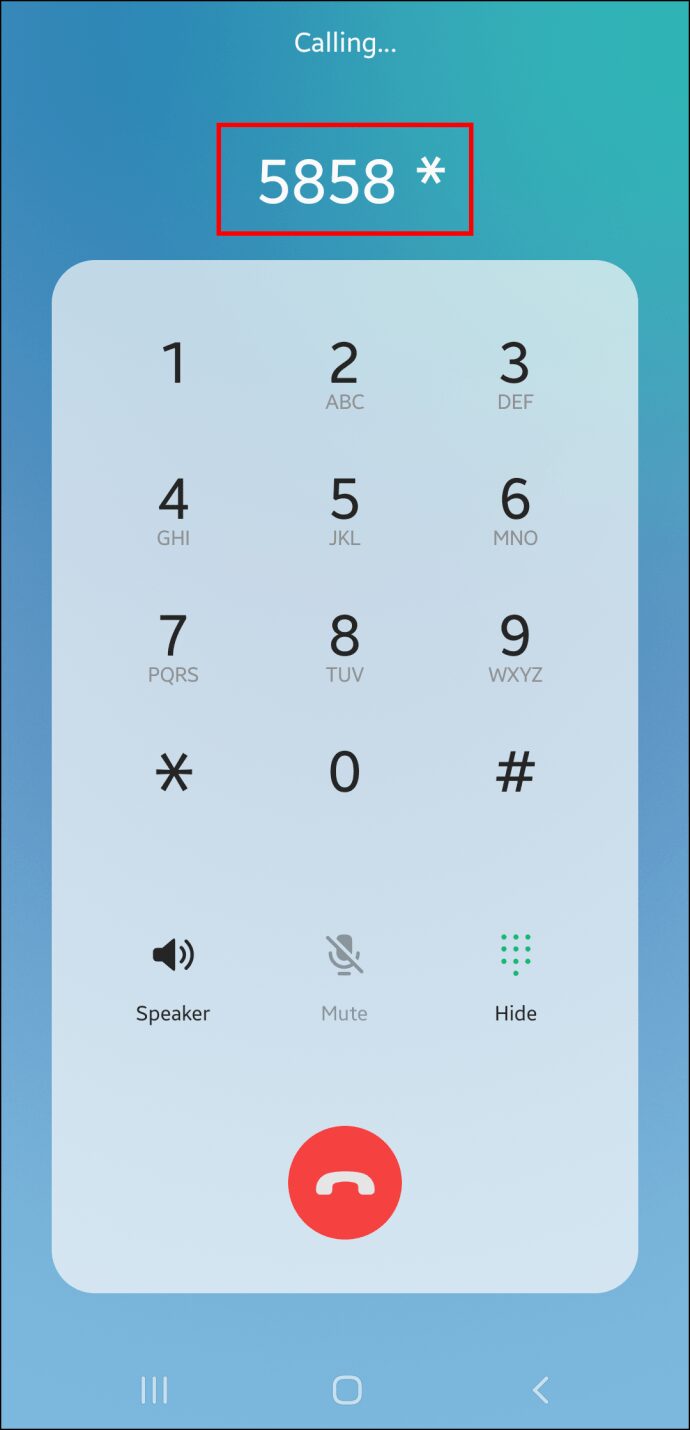
- Trykk «1» for å endre hilsenen.
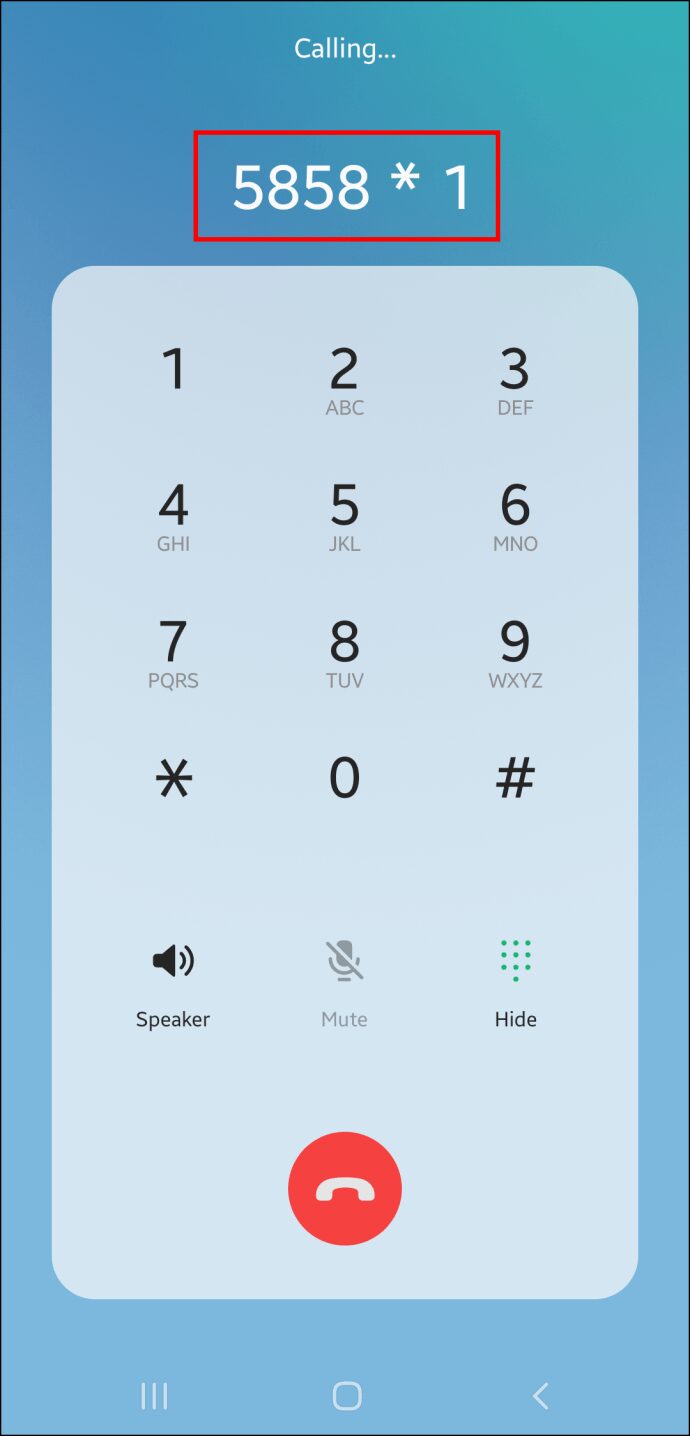
Når du velger standardopptak, får du flere muligheter. Du kan for eksempel velge å inkludere nummeret ditt i hilsenen ved å trykke «2», eller en hilsen med navnet ditt ved å trykke «1».
Tilpasset hilsen
- Hvis du har valgt en tilpasset hilsen, følger du trinnene for standardhilsen beskrevet ovenfor. Vent deretter til du hører en lyd som indikerer at opptaket kan starte.
- Tenk ut en passende hilsen og begynn å snakke inn i mikrofonen på enheten din.
- Stopp opptaket ved å trykke på den angitte stoppknappen, som ofte er «#».
- Etter dette får du flere alternativer, inkludert muligheten til å sjekke om opptaket ble bra.
Lytt til opptaket for å sjekke om det er som du ønsker. Du kan spille inn på nytt hvis du ikke er fornøyd. Gå tilbake til de foregående trinnene for å gjøre det. Hvis du er fornøyd, trykker du på bekreftelsestasten. Det siste trinnet er å legge på ved å trykke på «Avslutt samtale»-knappen, som er den røde telefonlogoen.
Hils på venner og familie
Uansett om du ønsker å endre, spille inn eller slette en taleposthilsen, er det en enkel prosess som ikke tar mye tid. Du kan sette et personlig preg på dine taleposthilsener med mange forskjellige apper i tillegg til de standardinnstillingene. På denne måten kan innringere føle seg mer sett og mindre ignorert.
Hvor ofte endrer du taleposthilsenen din? Del gjerne dine erfaringer i kommentarfeltet nedenfor!